Перевірка цілісності інсталятора має помилкову помилку, методи усунення
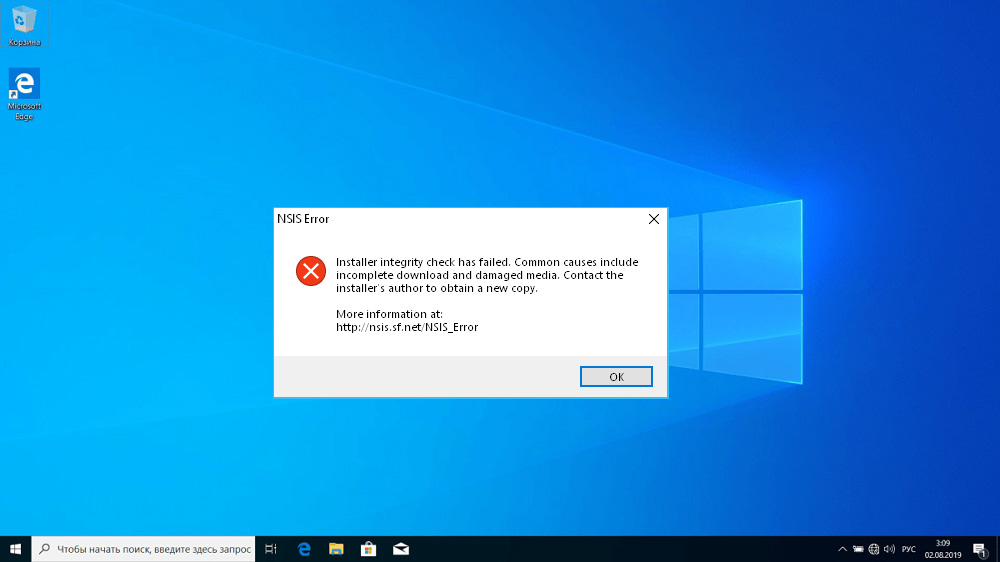
- 3861
- 548
- Aaron Harvey
Якщо перевірка цілісності інсталятора не вдалося (ще одна загальна назва помилки - помилка NSIS) з’явилася під час встановлення нової програми чи гри. Оскільки це досить рідко, більшість користувачів втрачаються і не знають, що робити. І трапляється, що, незважаючи на помилку, програма встановлення програми триває, і це ще більше плутається - програма в більшості випадків не починається або не буде працювати неправильно.
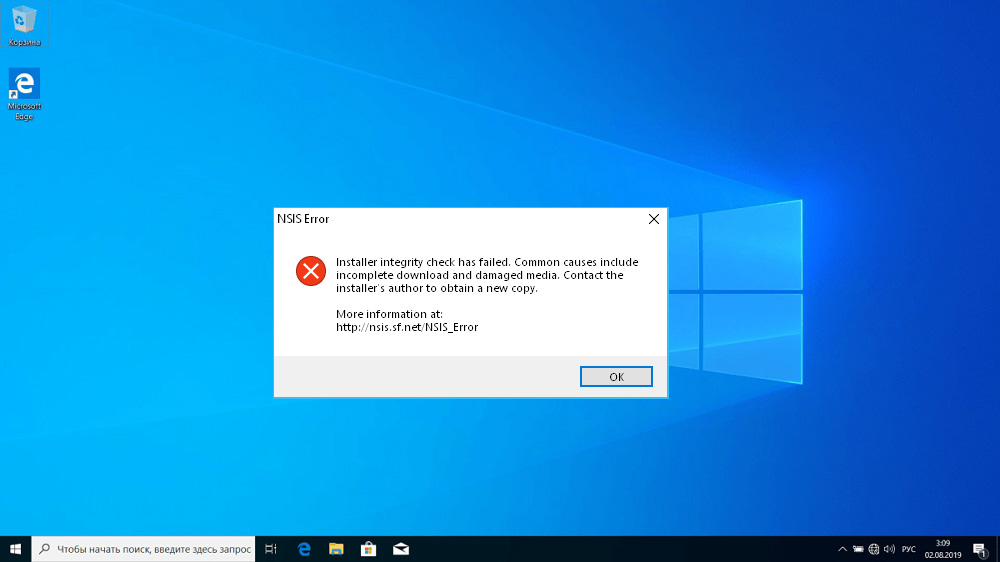
Що робити, якщо ви стикаєтесь з такою проблемою, ми скажемо вам, як з цим боротися.
Опис помилки
Отже, ви знаєте, що більшість програм Windows потребують спеціальної установки, під час якої всі файли, необхідні для додатків, записуються на жорсткий диск, створюються відповідні записи в реєстрі системи, каталоги для підтримки журналів, зозулі, тимчасових файлів тощо створюються. D.
Логічно вважати, що для створення таких встановлених файлів ви можете використовувати стороннє програмне забезпечення системи встановлення NullSoft Script, або скорочено NSI, що не тільки полегшує процедуру формування файлу підтримки, але й певною мірою стандартизує процес. Однак багато виробників власних алгоритмів для створення інсталяторів використовують власні алгоритми.
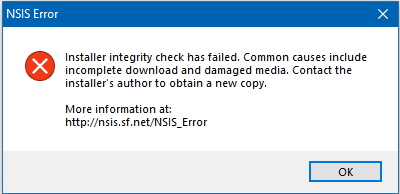
Це не сенс. При встановленні програми ви отримуєте помилкове повідомлення, це означає, що інсталятор, що працює на комп’ютері. Для цього може бути кілька причин, і ми розглянемо їх, а також як виправити перевірку цілісності інсталятора, не вдалося помилкою. Хоча через це встановлення програми перервано або вона закінчується безуспішно, ситуація можна виправити.
Причини відмови встановлення
Кожен інсталятор містить інформацію, яка дозволяє встановити, чи запущений файл ідентичним джерелу. Ця інформація називається хешем - це зашифрована сума значень усіх байтів вихідного коду. Цей код зберігається в тілі інсталятора, і його можна порівняти зі значенням, зазначеним на веб -сайті виробника, або (найчастіше) в одному з супровідних текстових файлів, таких як Readme.
Основна причина появи помилки-це точно невідповідність цих хеш-костюм, і серед причин, що призводять до цього результату, можна перелічити наступне:
- Розподіл програми не був повністю завантажений, наприклад, через несправність під час передачі;
- Подібна шкода цілісності файлу іноді виникає під час запису (копіювання) на цільовому накопичувачі;
- Інсталятор був пошкоджений вірусом;
- Рідко, але трапляється, що на інсталяційному диску розмір вільного простору менше розміру інсталятора, тоді як до початку його запису розрахунок не здійснюється. Як результат, файл записується обрізаним.
Перевірка цілісності інсталятора повідомлення не вдалося, також може з’явитися з інших причин, не пов'язаних з порушенням цілісності інсталятора:
- Через роботу вбудованого брандмауера або встановленої антивірусної програми, блокуючи впровадження програм, які вони помилково вважають підозрілими;
- Якщо ви розпочали процес встановлення із зовнішнього середовища і зняли його, не чекаючи завершення процедури встановлення;
- Якщо завантажена програма несумісна з вашою версією Windows (найчастіше помилка з'являється, коли 64-бітна програма запускається в 32-розрядній системі, хоча це відбувається навпаки);
- Нарешті, причиною відмови може бути помилка обладнання (наприклад, поява на зберіганні сектору відмови).
Усі ці проблеми вирішуються, але підлягають належному діагнозу.
Як виправити збій при встановленні
Почнемо з варіантів, які вважаються найбільш ефективними.
Повторне завантаження інсталятора
Отже, сам інсталятор, якщо це "правильне", коли запускає, він знає, як порівняти, чи збігається контрольні хеш-кроки, а якщо ні, то з’явиться відповідне попередження. Проблема полягає в тому, що не всі файли встановлення EXE роблять таку перевірку, і якщо з будь -якої причини інсталятор пошкоджений, перевірка цілісності інсталятора з’явиться помилковою помилкою. Виправте це, тобто відновити цілісність файлу, ви можете бути лише єдиним способом - повторне завантаження з одного джерела. Якщо це не допомогло, це означає, що інсталятор зберігається на сервері вже в пошкодженому вигляді, і тоді вам доведеться взяти участь у пошуку іншого, надійнішого джерела.
У деяких випадках ви можете перевірити цілісність цільового файлу та себе. Якщо створений каталог, створений розширенням MD5, він записуватиме суму контролю, записану у шістнадцятковому форматі (зазвичай це набір з 32 символів, які однозначно кодують кількість усіх байтів інсталятора). Ви можете переглянути файл за допомогою ноутбука, вибравши, замість текстових документів, параметр "всі файли". Початкове значення хеш -підсуму, яке повинно збігатися на 100%, можна спробувати знайти на сервері, з якого була завантажена програма, або на офіційному веб -сайті виробника цього.
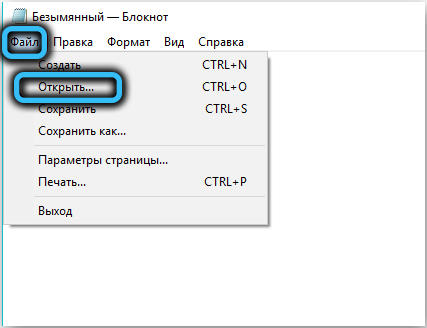
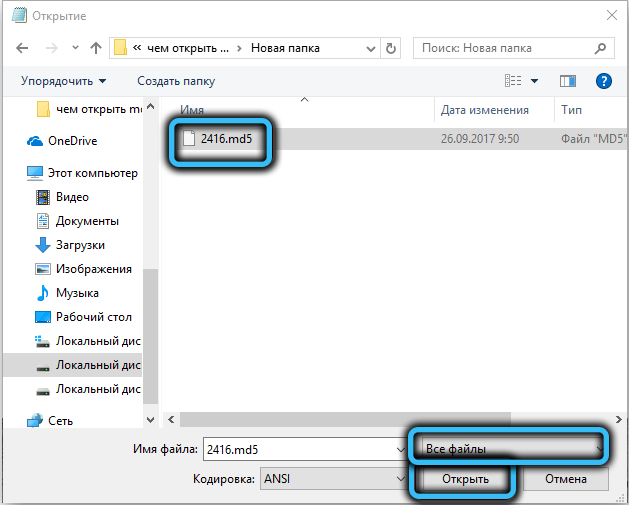
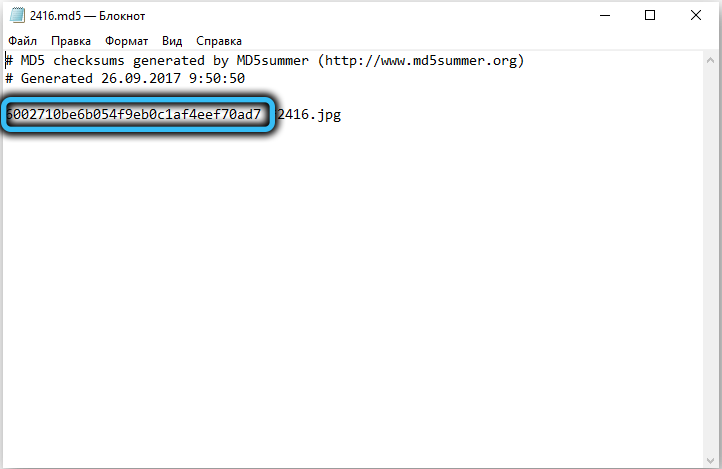
Якщо частина слова присутня в назві інсталятора, це означає, що завантаження файлу закінчилося відмовою (частковою частиною), тобто частково. Звичайно, установка в цьому випадку також безуспішно закінчиться.
Вимкнення антивірусу
Безпека особистих даних - важлива особливість, яка підтримується операційною системою та виробниками антивірусів. Лише зараз, побудований брандмауер або антивірус часто запускає "холостий", визначаючи абсолютно нешкідливі файли, особливо з кількості інсталяторів, що містить потенційно небезпечний код.
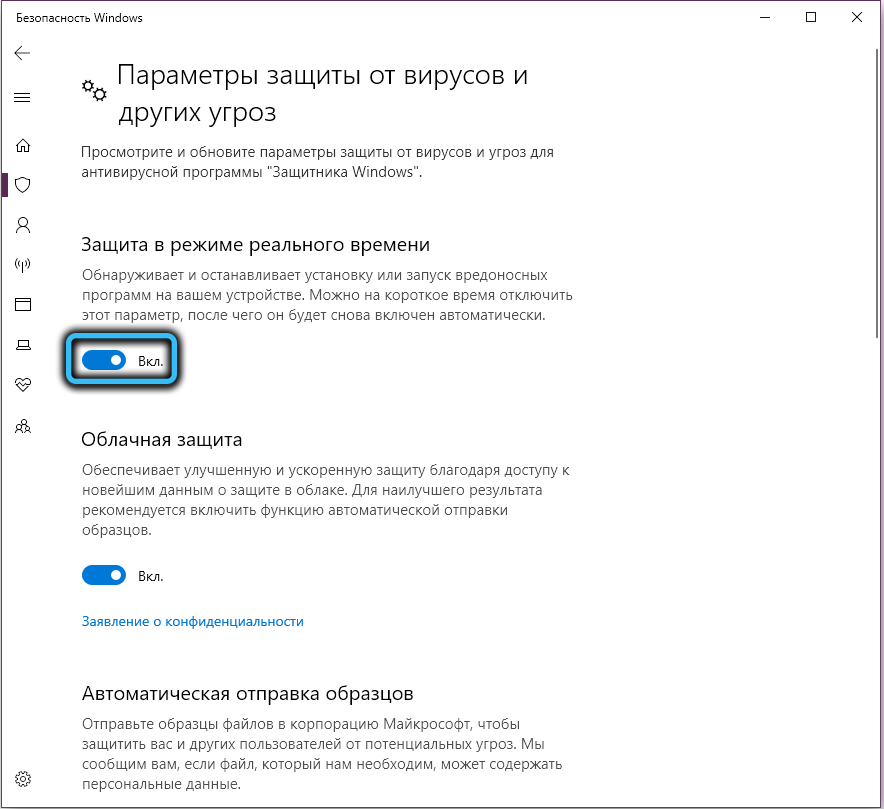
Тож ми радимо під час встановлення програми, яка спричинила невдачу вимкнути антивірус. Це часто допомагає, і інсталятор працює нормально, не контролюючись надмірними підозрілими антивірусними агентами. Але не забудьте активувати антивірус після встановлення програми - без неї ви досить швидко ризикуєте «підбирати інфекцію», особливо якщо ви часто завантажуєте та відкриєте файли.
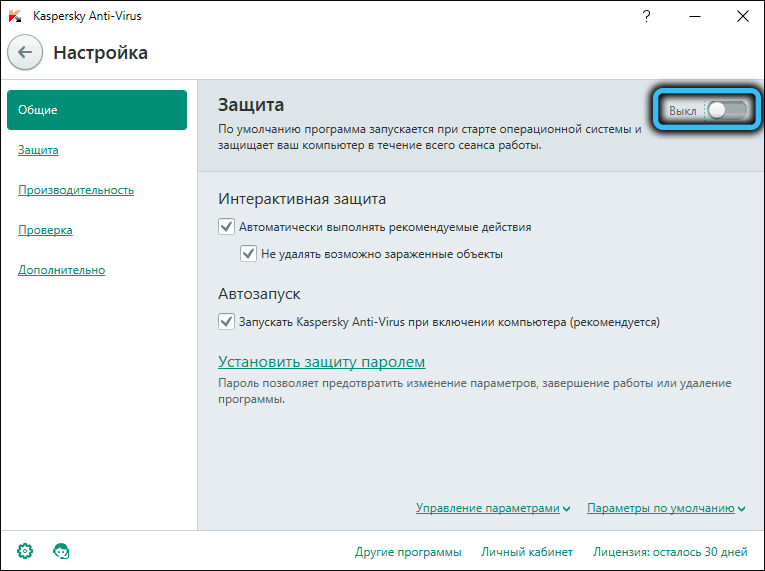
Усунення вірусної загрози
Прояви вірусів можуть бути різними, у класичній версії це введення коду у виконуваний файл. Такий файл може бути інсталятором, який ви запускаєте. І навіть якщо хитрий вірус не змінить розмір файлу EXE, сума управління безумовно зміниться, що призведе до виникнення помилки під час встановлення. Якщо ваш комп'ютер заражений, то інші ознаки, як уповільнення роботи ПК, дивацтва в його поведінці, труднощі з доступом до деяких папок та даних будуть вказані.
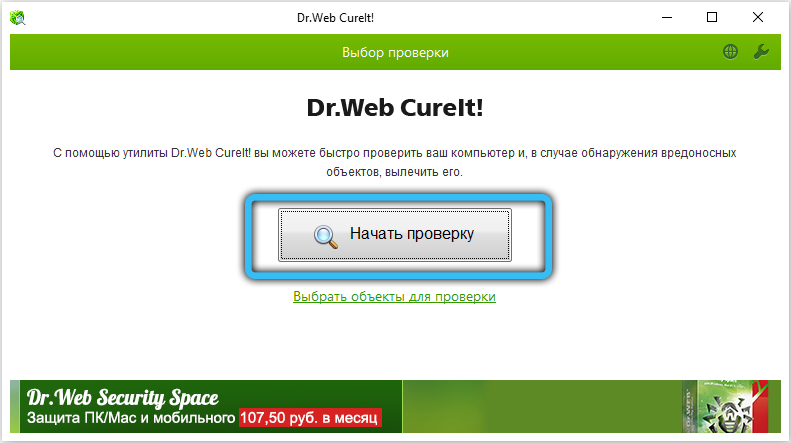
У всіх цих випадках ви повинні, по -перше, перевірити актуальність баз даних вашого антивірусу (і, якщо необхідно, оновіть їх), по -друге, розпочати повну перевірку ПК на загрози. Якщо це було у вірусі, вилікуваний файл повинен працювати нормально.
Перевірка експлуатації приводу
Часто проблема з встановленням необхідної програми викликає не збої програмного забезпечення, а обладнанням. Зокрема, це може вказувати на те, що ваш жорсткий диск або SSD "посипали", тобто на ньому з'явилися сектори сосків, де інформація записується, але неможливо її підрахувати. У таких випадках ваш диск слід перевірити на присутність.
Це робиться в декількох кліках:
- відкрити "мій комп'ютер" (або просто "комп'ютер", залежно від версії ОС);
- Клацніть PKM уздовж першого локального диска, якщо їх є кілька, виберіть елемент "Властивості";
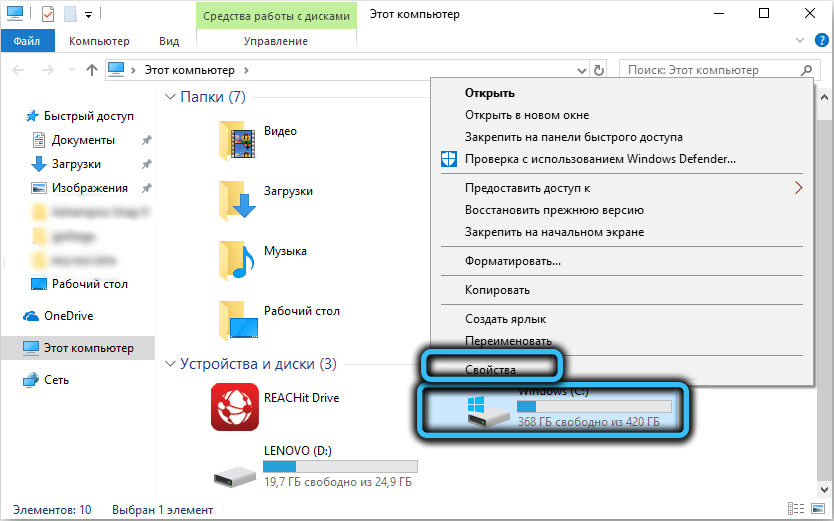
- У вікні, яке відкриється, перейдіть на вкладку "Сервіс" та натисніть кнопку "Виконати перевірку";
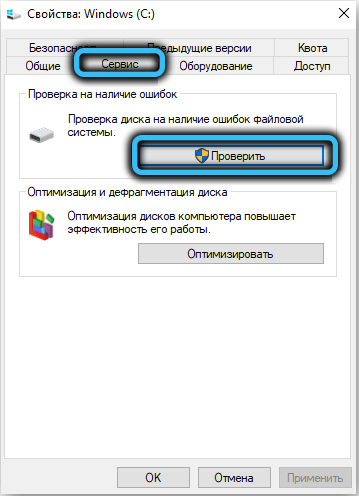
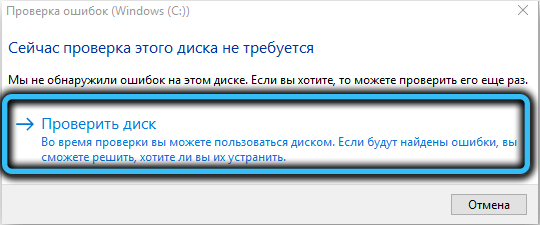
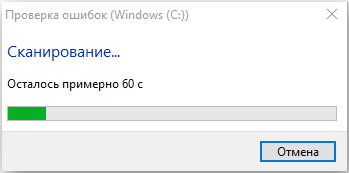
- Ми діємо аналогічно з рештою місцевих дисків.
Якщо виявлені помилки, утиліта автоматично їх виправить, але їх сама присутність вказує на те, що незабаром кількість дурницьких секторів почне рости. Щоб уникнути можливих проблем із втратою важливих даних, привід доцільно замінити.
Іноді проблеми з встановленням програми виникають через наявність російських букв від імені інсталятора. Спробуйте замінити їх латиною та позбутися інших незрозумілих символів у імені файлу.
Якщо нічого з перерахованого не допомагає, спробуйте запустити той самий інсталятор на іншому ПК. Якщо результат негативний, вся справа в пошкодженому файлі, інакше проблема лежить у вашому комп’ютері, на яку слід ретельно діагностувати. Можливо, з переобладнанням Windows.
- « Методи виправлення помилки з кодом 0x800736b3 при оновленні Windows
- Методи помилки Fixboot відмовляються за допомогою доступу »

